Discord, popularny komunikator dla graczy, oferuje funkcję, która pozwala zobaczyć, w co grają Twoi znajomi. Dzięki „Rich Presence” automatycznie prezentowana jest informacja o aktualnie uruchomionej grze, odtwarzanej muzyce ze Spotify i innych aktywnościach. Może to jednak prowadzić do niechcianej widoczności, gdy gra jest uruchomiona w tle lub gdy znajomi zaczynają Cię nagabywać do wspólnej rozgrywki. Dlatego pokażemy, jak zachować prywatność i ukryć informacje o tym, w co aktualnie grasz. Dzięki temu poradnikowi nauczysz się, jak kontrolować swoją obecność w grach na serwerach i oddać się ulubionym tytułom bez niepotrzebnego rozgłosu.
Ukrywanie gry na Discordzie (aktualizacja 2022)
Przedstawimy kroki, które pozwolą Ci wyłączyć wyświetlanie aktywności w grach na Discordzie, zarówno na komputerze, jak i urządzeniach mobilnych. Dodatkowo, dowiesz się, jak ukryć informacje o grze tylko na wybranych serwerach. Zaczynamy!
Blokowanie widoczności gry na Discordzie (Windows)
W pierwszej kolejności omówimy, jak wyłączyć pokazywanie informacji o grze na całym Discordzie, zarówno w Twojej liście znajomych, jak i na serwerach. Ta metoda działa na wszystkich platformach: w przeglądarce internetowej, systemach Windows, macOS i Linux. Oto, co należy zrobić:
1. Uruchom Discorda i przejdź do Ustawień, klikając ikonę koła zębatego w lewym dolnym rogu, obok Twojej nazwy użytkownika.
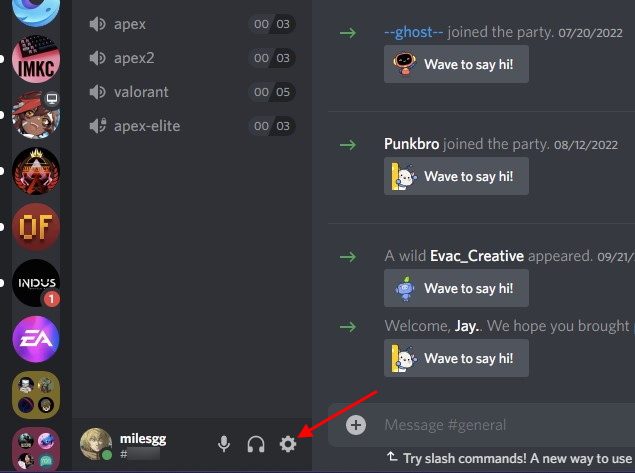
2. W Ustawieniach znajdź i kliknij „Prywatność aktywności” na lewym panelu.
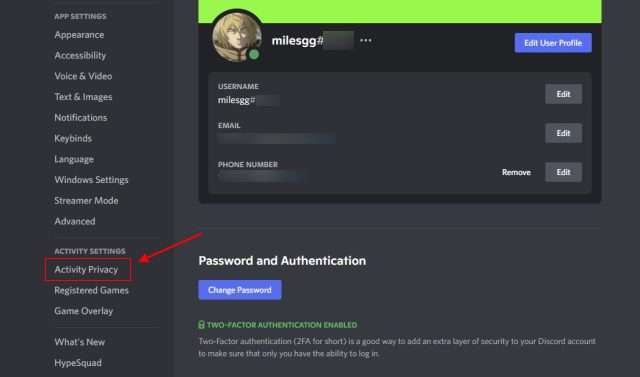
3. W prawym panelu wyłącz przełącznik „Wyświetlaj bieżącą aktywność jako komunikat o stanie”. Dzięki temu ukryjesz informację o aktualnie uruchomionej grze przed innymi użytkownikami Discorda.
Uwaga: Wyłączenie tej funkcji spowoduje, że Discord przestanie pokazywać również informacje o odtwarzanej muzyce na Spotify, udział w publicznych scenach i inne aktywności obsługujące Rich Presence. Jeśli nie wiesz, Discord oferuje możliwość połączenia konta Spotify, co umożliwia wyświetlanie znajomym na serwerach, czego słuchasz.

4. Dodatkowo, możesz zadecydować, czy chcesz, aby Twoja aktywność w grach była widoczna na dużych serwerach, np. dotyczących Fortnite czy Minecraft. W tym celu wyłącz opcję „Domyślnie udostępniaj swój stan aktywności podczas dołączania do dużych serwerów” w tym samym oknie ustawień.
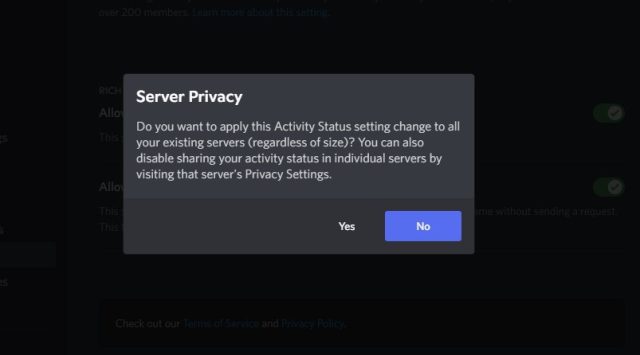
Pojawi się okno z pytaniem o zastosowanie ustawień do istniejących serwerów. Wybierz opcję, która najbardziej Ci odpowiada. To wszystko, wprowadzone zmiany zapewnią Ci prywatność na Discordzie.
Ręczne usuwanie gier z listy aktywności na Discordzie
Oprócz ustawień prywatności, możesz ręcznie usunąć gry, które wcześniej pojawiały się w Twoim statusie aktywności. Oto jak to zrobić:
1. W Ustawieniach Discorda wybierz „Zarejestrowane gry” z lewego menu.
2. Najedź kursorem na grę, którą chcesz usunąć, i kliknij czerwony przycisk „X” w prawym górnym rogu ikony.
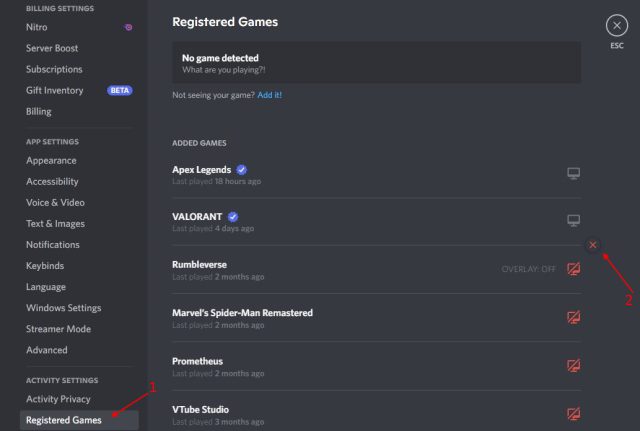
Ukrywanie gry na wybranych serwerach Discord
Możesz chcieć ukryć informację o grze tylko na niektórych serwerach, a nie na całej platformie. To również jest możliwe. Twoi znajomi i użytkownicy na innych serwerach nadal będą widzieć Twoją aktywność.
Oto kroki, aby ukryć grę tylko na wybranych serwerach:
1. Przejdź na serwer, na którym chcesz wyłączyć status aktywności i kliknij jego nazwę w lewym górnym rogu.
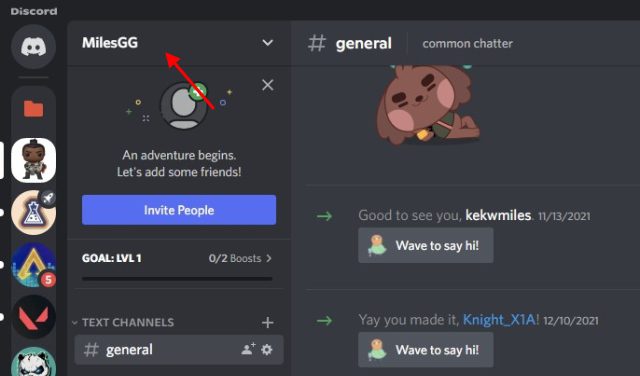
2. W rozwijanym menu wybierz „Ustawienia prywatności”.
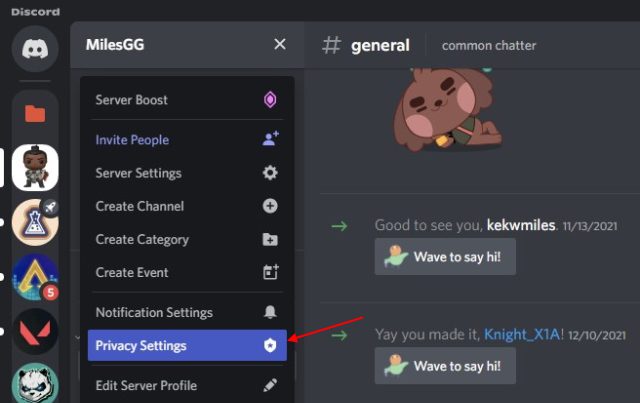
3. Analogicznie jak wcześniej, wyłącz przełącznik „Status aktywności”. Od tej pory Twoja aktywność nie będzie widoczna na tym konkretnym serwerze, ale nadal będzie widoczna w pozostałej części aplikacji.
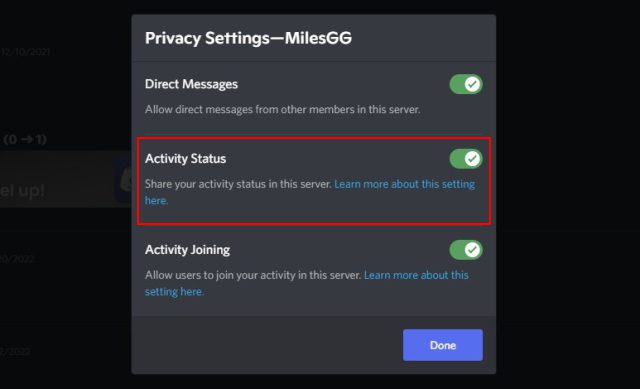
Blokowanie udostępniania aktywności na Discord Mobile (Android i iOS)
W przypadku korzystania z Discorda na telefonach z Androidem lub iOS, aplikacja zazwyczaj nie wyświetla nazwy gry mobilnej w statusie. Dzieje się tak jedynie w przypadku telefonów Samsung Galaxy, gdzie użytkownicy muszą skonfigurować specjalną integrację. Oznacza to, że twoi znajomi generalnie nie widzą, w jaką grę grasz na smartfonie.
Jednak, gdy dołączysz do publicznej sceny, informacja o tym zostanie pokazana innym użytkownikom. Jeśli chcesz zachować prywatność, możesz wyłączyć pokazywanie tego statusu. Oto jak:
1. Otwórz aplikację mobilną Discord i dotknij ikonę profilu w dolnym menu, a następnie wybierz „Prywatność i bezpieczeństwo”.
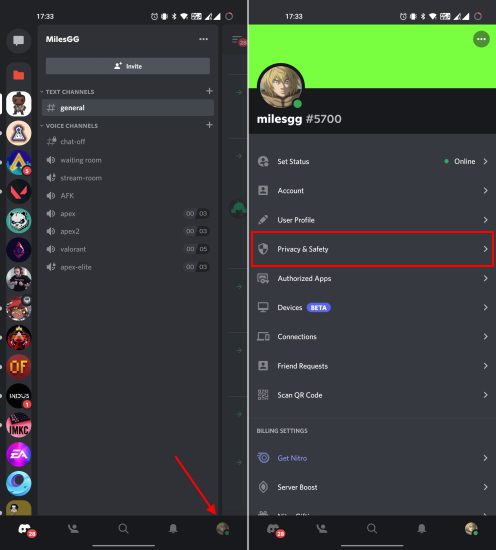
2. W ustawieniach „Prywatność i bezpieczeństwo” wyłącz przełącznik „Wyświetlaj bieżącą aktywność jako komunikat o stanie”. Gotowe!
Uwaga: Jeśli zastosowałeś te ustawienia na komputerze, zostaną one automatycznie zsynchronizowane z Twoim kontem mobilnym. Nie musisz wyłączać tej funkcji osobno na każdej platformie.
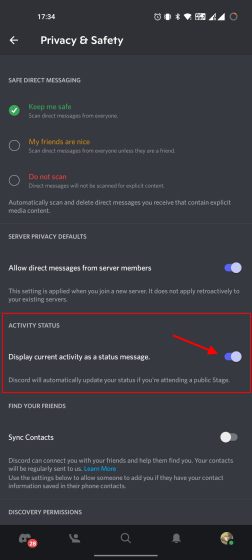
Najczęściej Zadawane Pytania
Czy Discord śledzi moje działania w internecie?
Discord automatycznie pokazuje, w jakie gry grasz lub jakiego oprogramowania używasz (jeśli dodasz je ręcznie) na komputerze. Nie pokazuje jednak, jakie strony przeglądasz. Twoja prywatność w przeglądarce jest zachowana, nawet gdy prowadzisz rozmowy głosowe lub masz włączonego Discorda w tle.
Czy Discord widzi, co robię w Chrome?
Nie, Discord nie pokazuje automatycznie tego, co przeglądasz w Chrome. Możesz jednak ręcznie dodać Chrome do „Zarejestrowanych gier” (Ustawienia -> Zarejestrowane gry -> Nie widzisz swojej aplikacji? Dodaj to!) i wtedy Twój status będzie pokazywał „Gram w Google Chrome”.
Czy Discord pokazuje grę, w którą gram na telefonie?
Nie, Discord nie pokazuje, w jaką grę mobilną grasz ani jakiej aplikacji używasz na telefonie. Natomiast, gdy dołączysz do publicznej sceny, aplikacja poinformuje o tym innych użytkowników. Skorzystaj z naszego przewodnika, aby dowiedzieć się, jak ustawić niestandardowy status na Discordzie.
Czy Discord pokazuje moją grę, gdy jestem niewidoczny?
Jak potwierdził Discord na Twitterze, aplikacja nie wyświetli informacji o grze, gdy Twój status jest ustawiony jako niewidoczny. Możesz więc spokojnie grać bez informowania innych o swojej aktywności.
Ukrywanie aktywności w grze i bycie niewidocznym na Discordzie
To wszystkie metody, które pozwolą Ci ukryć swoją aktywność w grach i stać się niewidocznym dla innych na Discordzie. To bardzo przydatna funkcja prywatności, która chroni Cię przed natrętnymi graczami, a także może poprawić Twoje bezpieczeństwo. Dodatkowo, zalecamy włączenie uwierzytelniania dwuskładnikowego na Discordzie dla lepszej ochrony konta. Discord oferuje również wiele innych funkcji, takich jak strumieniowe przesyłanie Netflixa, aby oglądać filmy i seriale ze znajomymi, czy tworzenie własnych naklejek. Mamy nadzieję, że ten przewodnik był pomocny. W razie jakichkolwiek pytań, zostaw komentarz poniżej.
newsblog.pl
Maciej – redaktor, pasjonat technologii i samozwańczy pogromca błędów w systemie Windows. Zna Linuxa lepiej niż własną lodówkę, a kawa to jego główne źródło zasilania. Pisze, testuje, naprawia – i czasem nawet wyłącza i włącza ponownie. W wolnych chwilach udaje, że odpoczywa, ale i tak kończy z laptopem na kolanach.